Photoshop CS后期制作实战艺术图像是这样“调”出来的(23)
- 来源:照相机
- 关键字:后期制作,Photoshop
- 发布时间:2015-12-24 10:31

春江花月夜
主体效果 月夜效果。
创作思路 徽州的母亲河新安江,千年流淌,生生不息。菜花香飘之季,夜宿十里画廊江畔,令人思绪不断,心情无比舒畅。
当夜,月光如水般晶莹的光辉,从山的黑色轮廓上洒下。透着婆娑柳叶枝条仰望天空,幽幽的蓝,没有丝毫的云。月光洒在坡下宽阔的新安江面、高处矮处蓬勃的油菜花上,静静的,无声无息。茫茫清凉,分不清菜花的黄、江水的白,只感觉那好似一片花海,又宛如起伏的波浪。江的对岸,民居稀疏的分散在山脊或山洼中,同样浸润在月光下,却伴着虫鸣,平添了月夜的沉静与温暖。闻着菜花的香气,伴着唧唧的虫鸣以及皎洁的月光,人们入眠了,新安江也入眠了。

笔者想要描绘的就是这样一幅图景:春天夜晚江畔的美妙景色。
使用工具 套索工具,曲线,色彩平衡,饱和度,新建图层,渐变,画布大小,图层混合模式,变换,笔刷,不透明度,波纹,模糊。
制作步骤 整体调整处理分为3个步骤。
第1步 调整全图色调
1.启动Adobe PhotoshopCS软件,执行“文件/打开”命令,打开原稿图像。按键盘上的快捷键“Ctrl+J”(也可执行“图层/复制图层”),复制“背景”图层,得到“图层1”(图1)。

2.选取主体内容。不打算对全图进行整体性提亮,先是局部圈选需要调整的部位,使用工具箱中的“套索工具”,将画面上深暗的内容圈选住(即不含天空及左下近处水域);设置羽化值为222像素(图2)。

3.提亮处理。单击右下面板底部“创建新的填充或调整图层”按钮,在弹出的菜单中选择“曲线”命令(也可选择“色阶”命令)。在“曲线”对话框中,将直线中点向上呈S形拉移,调整后画面的影调被提亮(图3)。

4.改变画面色调。单击右下面板底部“创建新的填充或调整图层”按钮,在弹出的菜单中选择“色彩平衡”命令;在对话框中,分别拉移第1、3滑杆:“青色”减至-42,“黄色”增至+53,这样画面色调变成了幽蓝色,符合夜境(图4)。

5.增加色彩饱和度。单击右下面板底部“创建新的填充或调整图层”按钮,在弹出的菜单中选择“色相/饱和度”命令,增加画面的色彩饱和度至+20,画面色彩变得浓郁起来(图5)。

6.新建图层。天空过于明亮,需要作渐变压暗。单击右下面板底部倒数第2个“创建新的图层”按钮,建立1个新图层,得“图层2”(图6)。

7.定义色样。确认“图层1”为当前操作图层,使用工具箱中的“吸管工具”,在比天空深暗的某处点击一下(此为山体),以定义前景色样。这时可以看到工具箱下前景色方块的变化。(图7)

8.压暗天空。使用工具箱中的“渐变工具”,由顶端向下拉移,对天空部位进行渐变式压暗处理。改图层混合模式由默认的“正常”为“变暗”(图8)。

9.局部调整。感觉画面右下的舟及坡岸油菜花过于深暗,拟适当提亮。先使用“套索工具”选取,配合羽化值;再执行“曲线”命令,将对话框中的直线上端向上提拉(图9)。

第2步 添加柳条前景
10.提亮并调整色调。寻找1幅春季拍摄的依依垂柳素材图像,这份素材的选择应考虑枝叶的疏密度。执行“文件/打开”命令,打开素材图像;分别执行前述使用过的“曲线”和“色彩平衡”命令,进行提亮、改变色调调整;合并图层(图10)。

11.拖覆柳条。将调整好的垂柳枝条图像,拖覆至主图上,得“图层3”。图层混合模式由默认的“正常”改变为“正片叠底”,这时可见柳条前景与背景2图层图像内容发生自然融合。然而,柳条素材图像左右两侧尺寸与底图不相符,无法全覆盖(图11)。

12.变换。执行菜单栏中的“编辑/自由变换”命令(或键盘快捷键Ctrl+T),用鼠标拖动边框线,进行横竖双向伸拉,直至将主图全部覆盖(图12)。
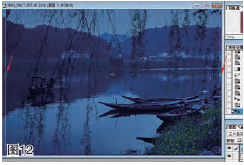
13.移动对位。试着上下左右移动柳条图层,并加以比较,仔细观察前景柳条与背景图层叠加效果,感觉满意即可(图13)。

第3步 添加水中月亮。
14.下载月亮笔刷。从互联网上免费素材下载网站寻找并下载月亮笔刷文件。笔刷是Photoshop中很重要的工具,通俗地说就像给笔杆换笔头一样,笔头是什么样的,点下去就画成了什么样(图14)。
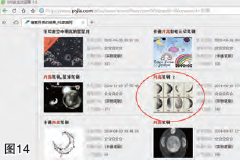
15.载入画笔。点击工具箱中的“画笔工具”,再点按选项栏“画笔”打开“画笔预设”选取器,这时弹出“主直径”菜单,点右边的双箭头按钮,从下拉菜单选择“载入画笔”;然后选择下载好的笔刷即可,此种文件类型为*.ABR后缀(图15)。

16.选取月亮笔刷工具。先新建1个透明图层,因为将在这个透明图层上绘制月亮。单击右下面板底部倒数第2个“创建新的图层”按钮,得“图层4”;点击工具箱中的“画笔工具”,在弹出“主直径”下拉菜单中可以看到,全部笔刷都在其中,选择自己刚刚载入的月亮笔刷(此为moon11)(图16)。
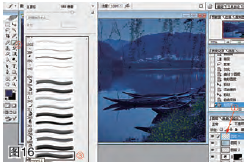
17.点画水中月亮。前景色设置成白色,调整恰当的画笔直径值(也可按键盘上的“[”键和“]”键改变月亮尺寸,此为163像素);单击鼠标左键在水面上摁一下,这时即刻出现一轮月亮。另外要注意的是,选择画笔工具后,顶部会出现模式、流量、不透明度、喷枪等这些选项,可以根据具体需求设置。
我们看到的月亮是水中的倒影,不应很亮,将图层“不透明度”降至60%,这样减弱亮度的月亮显得更为真实。月球之所以称之为“球”,就是因为它是有立体感的;月之美,就在于月亮上的环形山、阴影等脉络,这个一定要适度表现出来(图17)。

18.制作水中波纹。水中的月亮本应有被风吹皱的波纹,于是执行菜单栏中的“滤镜/扭曲/波纹”命令,在“波纹”对话框中设置“数量”为336%,“大小”为小,可看到预览框中月亮影像发生扭曲(图18)。

19.模糊月亮。再执行菜单栏中的“滤镜/模糊/高斯模糊”命令”,在对话框中设置半径1.2像素(图19)。

20.至此,一幅充满诗情画意的《春江花月夜》就算处理完成了。从文档窗口右侧浮动面板上“历史记录”中可见最后若干操作步骤,图层面板上显示部分图像图层和调整图层。对此,最终可以保存为含有图层等信息的TIFF或PSD文件格式,以便日后随时进一步修改完善(图20)。

至此,一幅春天夜晚江畔的美妙景色《春江花月夜》就算处理完成了。
知识点原图
消费级数码相机考虑到大众的心理,在相机中预先做了提高色彩饱和度、加大对比度及锐化等功能设置,所拍摄的图像都已经经过相机内自动处理。而数码单反相机不做这些设置,所拍摄图像尽量使用原始数据,因此数码单反相机拍摄的图像在许多时候看起来,没有消费级数码相机拍摄的图像影调明快、颜色鲜艳。然而,数码单反相机(哪怕是入门级的数码单反相机)拍摄的图像,都有较大的后期处理余地和调整空间;消费级数码相机拍摄图像后期处理和调整的空间极小,几乎不能有进一步的动作,比如增加色彩饱和度、锐化等。
原图是1幅使用佳能数码单反相机EOS 7D机身,配合17~55mm F2.8 IS镜头,于黄昏时分拍摄的一处江畔景色。相机设置感光度ISO400,焦距17mm,光圈F3.5,快门速度1/85s,手持拍摄。虽然光线照度弱,而图像质量令人满意,动态范围表现良好,也无明显噪点。若使用消费级数码相机拍摄,图像质量可能无法满足需要。
前景
凡比主体离镜头更近的景物,一般称其前景。与背景一样,前景在摄影构图中是不可忽视的因素,它作为一幅照片的有机组成部分,对于主题思想的表达是非常有益的,能起到突出主体、渲染情节、增加空间感及深度感的作用。
前景的应用,需要注意:用作前景之物,必须与整个画面内容有关,与主体相互呼应、紧密联系;前景在画面上的面积多少、留舍性、色调轻重,以不削弱对主体的表现为原则,不能喧宾夺主;前景的选择尽可能形状优美、结构流畅,不可过多杂乱;在前景可有可无的情况下,应求得画面的简洁,若有碍画面表现,宁可舍弃不用。
前景
Photoshop滤镜库中的“波纹”滤镜,可以在图像上创建像风吹水面产生起伏的波纹效果。其中,“数量”用来设置生成水纹的数量,可以直接输入数值,也可以拖动滑块来修改参数。
“大小”用来设置生成波纹的大小,包括大、中、小3个选项,选择不同的选项将生成不同大小的波纹效果。
(待续)
图文|齐欣
 关注读览天下微信,
100万篇深度好文,
等你来看……
关注读览天下微信,
100万篇深度好文,
等你来看……












